Nachdem Sie eine Website selbst erstellt oder eine professionelle WordPress-Website-Entwicklungsdienstleistungen müssen Sie bedenken, dass jede Website gewartet werden muss. Der Betrieb einer Website erfordert mehr als nur das Schreiben von Inhalten und die Überwachung der Besucherzahlen. Wenn Sie den Begriff „Website-Wartung“ schon einmal gehört haben, aber nicht wissen, was er bedeutet, oder wenn Sie befürchten, Ihre Website unabsichtlich zu vernachlässigen, sind Sie hier genau richtig.
In diesem Artikel erkläre ich Ihnen die Welt der WordPress-Website-Wartung. Sie werden die grundlegenden Elemente eines soliden Wartungsplans entdecken und mehr über Dienste und Tools erfahren, die Ihnen helfen können, diese wichtigen Aufgaben zu rationalisieren, sodass es einfacher denn je ist, Ihre Online-Site in bester Verfassung zu halten.
- Was ist Website-Wartung?
- Was sind WordPress-Wartungsdienste?
- Warum ist die Pflege einer Website wichtig?
- Wichtigste Wartungsaufgaben
- WordPress Kern-Updates
- So installieren Sie das WordPress-Kern-Update
- WordPress Plugin-Aktualisierungen
- Wie aktualisiert man WordPress-Plugins?
- WordPress-Theme-Updates
- Wie man WordPress-Themes aktualisiert?
- WordPress-Website-Backups
- Warum brauchen Sie Backups Ihrer Website?
- Prüfen Sie die Leistung Ihrer WordPress-Website
- WordPress-Website-Sicherheit
- Wie oft sollte eine Website gewartet werden?
- FAQ
Was ist Website-Wartung?
Eine Website zu pflegen bedeutet, sich um sie zu kümmern, damit sie gut und sicher läuft. Dazu gehört, dass Sie die Komponenten Ihrer Website auf dem neuesten Stand halten, dafür sorgen, dass sie vor Online-Bedrohungen sicher ist, eine Kopie Ihrer Website speichern, Probleme beheben und Ihre Website schneller machen. Im Grunde geht es um alles, was Sie regelmäßig tun, um Ihre Website auf dem neuesten Stand zu halten, sie ordnungsgemäß zu betreiben und vor Problemen zu schützen.
Was sind WordPress-Wartungsdienste?
WordPress-Wartungsdienste sind umfassende Lösungen, die von erfahrenen Fachleuten angeboten werden, um die Gesundheit, Sicherheit und optimale Leistung Ihrer WordPress-Website zu gewährleisten. Diese Dienste umfassen eine Reihe wichtiger Aufgaben, darunter regelmäßige Updates der Kernsoftware, Themes und Plugins, gründliche Sicherheitsprüfungen, automatische Backups und Leistungsoptimierung. Durch die Zusammenarbeit mit einem WordPress-Wartungsdienst können Sie sich darauf verlassen, dass Ihre Website von Experten betreut wird, um sie vor potenziellen Bedrohungen und technischen Problemen zu schützen. Solche Dienste sind von unschätzbarem Wert, wenn es darum geht, Ihre Online-Präsenz stark und sicher zu halten und sicherzustellen, dass Ihre WordPress-Website weiterhin floriert.
Warum ist die Pflege einer Website wichtig?
Die Pflege einer Website ist unerlässlich, denn sie sorgt dafür, dass Ihr Online-Auftritt in bester Form bleibt. Regelmäßige Wartung sorgt dafür, dass Ihre Website sicher und aktuell ist und reibungslos funktioniert. Sie ist die erste Verteidigungslinie gegen Sicherheitsbedrohungen und gewährleistet die Sicherheit der Besucherdaten. Darüber hinaus sorgt die Wartung dafür, dass die Inhalte frisch sind, die Funktionen einwandfrei funktionieren und die Leistung der Website optimal bleibt, so dass die Nutzer eine hervorragende Erfahrung machen. In einer sich schnell entwickelnden digitalen Landschaft kann die Vernachlässigung der Wartung zu Sicherheitsschwachstellen, einem Rückgang des Nutzervertrauens und dem Verlust wertvoller Funktionen führen.
Wichtigste Wartungsaufgaben
Nachfolgend finden Sie eine Liste von Wartungsaufgaben, die extrem wichtig sind, zusammen mit einigen hilfreichen Tipps, wie Sie diese nahtlos in Ihren Wartungsplan integrieren können.
WordPress Kern-Updates
Grundlegende WordPress-Updates sind unerlässlich, um Ihre Website sicher und aktuell zu halten. Diese Aktualisierungen umfassen Verbesserungen an der Grundstruktur Ihrer WordPress-Website und sorgen dafür, dass sie reibungslos funktioniert und gegen Sicherheitsbedrohungen immun ist. Die regelmäßige Anwendung dieser Updates ist wie ein Schutzschild für Ihre Website und bietet Zugriff auf die neuesten Funktionen. Unterschätzen Sie also nicht, wie wichtig es ist, mit WordPress-Updates auf dem Laufenden zu bleiben, damit Ihre Website sicher und auf dem neuesten Stand der Technik bleibt.
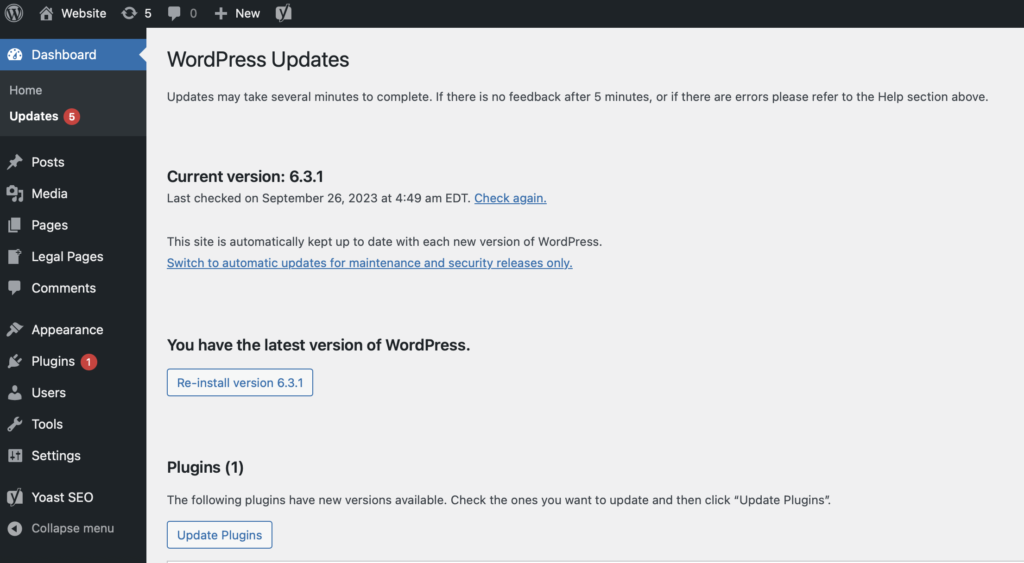
So installieren Sie das WordPress-Kern-Update
Die Aktualisierung des WordPress-Kerns ist ein einfacher Prozess, der dazu beiträgt, dass Ihre Website sicher und reibungslos funktioniert. Folgen Sie diesen Schritten:
Sichern Sie Ihre Website: Bevor Sie Aktualisierungen vornehmen, sollten Sie unbedingt eine Sicherungskopie Ihrer Website erstellen. Sie können ein Plugin oder den Sicherungsdienst Ihres Hosting-Anbieters verwenden. So stellen Sie sicher, dass Sie zur vorherigen Version zurückkehren können, falls bei der Aktualisierung etwas schiefgeht.
Greifen Sie auf Ihr WordPress-Dashboard zu: Melden Sie sich bei Ihrem WordPress-Administrations-Dashboard an. In der Regel können Sie darauf zugreifen, indem Sie „/wp-admin“ an die URL Ihrer Website anhängen (z. B. „ihrewebsite.com/wp-admin“).
Suchen Sie nach Aktualisierungen: Sobald Sie sich im Dashboard befinden, suchen Sie auf der linken Seite nach dem Menü „Dashboard“. Wenn ein WordPress Core-Update verfügbar ist, sehen Sie oben auf dem Bildschirm eine Benachrichtigung mit einer Meldung wie „WordPress[version number] ist verfügbar! Bitte aktualisieren Sie jetzt.“ Klicken Sie auf den Link „Bitte jetzt aktualisieren“.
WordPress-Kern aktualisieren: Sie werden zur Seite WordPress Updates weitergeleitet. Hier können Sie die Details des Updates überprüfen. Klicken Sie auf die Schaltfläche „Jetzt aktualisieren“, um den Vorgang zu starten.
Warten Sie auf die Fertigstellung: WordPress wird das Update herunterladen und installieren. Dies kann ein paar Minuten dauern. Sobald dies abgeschlossen ist, wird eine Erfolgsmeldung angezeigt. Sie haben den WordPress-Kern erfolgreich aktualisiert!
Überprüfen Sie Ihre Website: Nachdem die Aktualisierung abgeschlossen ist, besuchen Sie Ihre Website, um sicherzustellen, dass alles wie erwartet funktioniert. Testen Sie die Funktionen Ihrer Website, einschließlich Plugins und Themes, um sicherzustellen, dass sie mit der neuen WordPress-Version kompatibel sind.
Sie haben gerade gelernt, wie man ein WordPress Core Update installiert. Denken Sie daran, Ihre Website regelmäßig zu aktualisieren, um von den neuesten Funktionen, Verbesserungen und Sicherheitserweiterungen zu profitieren.
WordPress Plugin-Aktualisierungen
Plugin-Updates sind wie Mini-Upgrades für Ihre WordPress-Website und bieten verbesserte Funktionalität, Sicherheit und oft auch Fehlerbehebungen. Es ist wichtig, Ihre Plugins auf dem neuesten Stand zu halten, da veraltete Plugins Ihre Website angreifbar machen können. Bleiben Sie auf dem Laufenden und erfahren Sie, wie Sie Ihre WordPress-Plugins mühelos aktualisieren können.
Wie aktualisiert man WordPress-Plugins?
Die Aktualisierung von WordPress-Plugins ist ein Kinderspiel, und hier ist die Anleitung dazu:
Loggen Sie sich ein: Loggen Sie sich zunächst in Ihr WordPress-Administrations-Dashboard ein. Dazu fügen Sie in der Regel „/wp-admin“ zur URL Ihrer Website hinzu (z. B. „ihrewebsite.com/wp-admin“).
Navigieren Sie zu Plugins: Suchen Sie im Dashboard das Menü „Plugins“ auf der linken Seite und klicken Sie darauf. Daraufhin wird eine Liste aller Plugins angezeigt, die derzeit auf Ihrer Website installiert sind.
Suchen Sie nach Aktualisierungen: Neben jedem Plugin sehen Sie eine Update-Benachrichtigung, wenn ein Update verfügbar ist. Es könnte heißen „Jetzt aktualisieren“ oder eine Zahl anzeigen, die auf verfügbare Updates hinweist. Klicken Sie auf den Link „Jetzt aktualisieren“ oder auf den Link „Details zu Version x.x.x anzeigen“, um auf die Aktualisierungsdetails zuzugreifen.
Überprüfen und aktualisieren: Überprüfen Sie auf der Seite mit den Aktualisierungsdetails die Änderungen, die in der neuen Version vorgenommen wurden. Stellen Sie sicher, dass sie mit Ihrer WordPress-Version kompatibel ist. Wenn alles gut aussieht, klicken Sie auf die Schaltfläche „Jetzt aktualisieren“.
Warten Sie auf die Fertigstellung: WordPress wird das Plugin-Update automatisch herunterladen und installieren. Dieser Vorgang ist in der Regel schnell erledigt, und Sie erhalten eine Erfolgsmeldung, sobald er abgeschlossen ist.
Überprüfen Sie Ihre Website: Besuchen Sie nach der Aktualisierung Ihre Website, um sicherzustellen, dass alles korrekt funktioniert. Testen Sie die Funktionalität des Plugins, um sicherzustellen, dass es keine Konflikte oder Probleme mit Ihrer Website verursacht hat.
Und das war’s auch schon! Ihre WordPress-Plugins sind jetzt auf dem neuesten Stand und tragen dazu bei, dass Ihre Website sicher bleibt und reibungslos funktioniert. Suchen Sie regelmäßig nach Updates und wenden Sie diese an, um die neuesten Funktionen und Verbesserungen zu nutzen und Ihre Website vor potenziellen Sicherheitslücken zu schützen.
WordPress-Theme-Updates
Regelmäßige Theme-Updates bringen nicht nur ein frisches Aussehen, sondern auch wichtige Verbesserungen, Fehlerbehebungen und Sicherheitsverbesserungen. Entdecken Sie, wie Sie Ihre WordPress-Themes mühelos aktualisieren können, damit Ihre Website weiterhin gut aussieht und gut funktioniert.
Wie man WordPress-Themes aktualisiert?
Das Aktualisieren von WordPress-Themes ist ein unkomplizierter Prozess. Folgen Sie diesen Schritten:
Melden Sie sich an: Loggen Sie sich zunächst in Ihr WordPress-Administrations-Dashboard ein. Um darauf zuzugreifen, fügen Sie „/wp-admin“ an die URL Ihrer Website an (z. B. „yourwebsite.com/wp-admin“).
Navigieren Sie zu Erscheinungsbild: Suchen Sie im Dashboard das Menü „Erscheinungsbild“ auf der linken Seite und klicken Sie darauf. Dadurch gelangen Sie in den Bereich „Themen“.
Suchen Sie nach Aktualisierungen: Auf der Seite „Themes“ sehen Sie eine Liste der installierten Themes. Wenn für eines der Themen ein Update verfügbar ist, erhalten Sie eine Benachrichtigung oder einen Link „Jetzt aktualisieren“. Klicken Sie darauf, um fortzufahren.
Überprüfen und aktualisieren: WordPress zeigt die Aktualisierungsdetails für Ihr Theme an. Nehmen Sie sich einen Moment Zeit, um alle Versionshinweise und Änderungen durchzulesen. Wenn alles gut aussieht, klicken Sie auf die Schaltfläche „Jetzt aktualisieren“.
Warten Sie auf die Fertigstellung: WordPress wird das Theme-Update automatisch herunterladen und installieren. Dies geschieht in der Regel recht schnell. Sobald die Aktualisierung abgeschlossen ist, erhalten Sie eine Erfolgsmeldung.
Vorschau Ihrer Website: Nach der Aktualisierung sollten Sie unbedingt Ihre Website überprüfen, um sicherzustellen, dass alles noch so aussieht und funktioniert wie vorgesehen. Navigieren Sie durch Ihre Seiten, um sicherzustellen, dass das Theme-Update keine Probleme verursacht hat.
Ihr WordPress-Theme ist jetzt auf dem neuesten Stand, hält das Erscheinungsbild Ihrer Website frisch und gewährleistet die Kompatibilität mit den neuesten WordPress-Funktionen. Wenn Sie regelmäßig nach Theme-Updates suchen und diese anwenden, können Sie die Ästhetik und Leistung Ihrer Website erhalten.
WordPress-Website-Backups
Dabei handelt es sich um Kopien Ihrer WordPress-Website, die deren Inhalt und Konfigurationen zu einem bestimmten Zeitpunkt erfassen. Im Falle von Unfällen, Hacks oder Fehlern können zuverlässige Backups lebensrettend sein. Im Folgenden erfahren Sie, warum Backups so wichtig sind und wie Sie sie erstellen können.

Warum brauchen Sie Backups Ihrer Website?
Sicherheit: Backups schützen Ihre Website vor Cyber-Bedrohungen wie Hacker- oder Malware-Angriffen. Sollte Ihre Website jemals einem solchen Vorfall zum Opfer fallen, können Sie sie in einem sauberen, sicheren Zustand wiederherstellen.
Fehler passieren: Wir alle machen Fehler, und dazu gehören auch versehentliche Änderungen oder Löschungen von Inhalten oder Einstellungen Ihrer Website. Mit Backups können Sie leicht zu einer früheren, fehlerfreien Version zurückkehren.
Aktualisierungen und Upgrades: Vor größeren Aktualisierungen, wie der Installation neuer Plugins oder Themes oder der Aktualisierung des WordPress-Kerns, ist es ratsam, ein Backup zu erstellen. Auf diese Weise können Sie die Daten wiederherstellen, falls während des Prozesses etwas schief geht.
Hosting-Ausfälle: Manchmal können Hosting-Server ausfallen oder technische Probleme auftreten. Mit einem Offsite-Backup können Sie sicherstellen, dass Sie in solchen Fällen nicht Ihre gesamte Website verlieren.
Prüfen Sie die Leistung Ihrer WordPress-Website
Die Überwachung der Leistung Ihrer WordPress-Website ist ein wesentlicher Aspekt der Wartung. Bewerten Sie regelmäßig die Ladegeschwindigkeit, die Reaktionsfähigkeit und die allgemeine Benutzerfreundlichkeit. Langsam ladende Seiten können Besucher frustrieren und sich auf Ihre Suchmaschinenplatzierung auswirken. Stellen Sie sicher, dass Ihr Hosting-Server der Aufgabe gewachsen ist, optimieren Sie Bilder und ziehen Sie Caching-Lösungen in Betracht, um Ihre Website zu beschleunigen. Wenn Sie die Leistungskennzahlen im Auge behalten, können Sie Probleme umgehend beheben und Ihrem Publikum ein optimales Erlebnis bieten.
WordPress-Website-Sicherheit
Im Zeitalter der digitalen Schwachstellen ist der Schutz Ihrer WordPress-Website äußerst wichtig. Regelmäßige Sicherheitspflege sorgt dafür, dass potenzielle Bedrohungen schnell erkannt und beseitigt werden. Dazu gehören rechtzeitige Aktualisierungen des WordPress-Kerns, der Themes und Plugins sowie starke Authentifizierungsmethoden und eine aufmerksame Überwachung. Durch die Aufrechterhaltung dieser Sicherheitsmaßnahmen schützen Sie nicht nur die Integrität Ihrer Website, sondern gewährleisten auch die Sicherheit Ihrer Daten und das Vertrauen Ihrer Besucher.
Wie oft sollte eine Website gewartet werden?
Die Häufigkeit der Website-Wartung sollte auf die individuellen Bedürfnisse und Ziele Ihrer Website zugeschnitten sein. Für die meisten Websites sind regelmäßige Aktualisierungen der Inhalte ein Muss, um die Informationen auf dem neuesten Stand zu halten, während Sicherheitsprüfungen und Software-Updates wöchentlich erfolgen sollten, um digitale Bedrohungen abzuwehren. Backups sollten täglich oder wöchentlich geplant werden. Die Pflege der Benutzerbindung und der Suchmaschinenoptimierung kann monatlich oder vierteljährlich erfolgen, um sicherzustellen, dass Sie auf dem richtigen Weg sind. Denken Sie daran, dass es kein Patentrezept gibt, sondern dass es darum geht, einen Rhythmus zu finden, der Ihre Website in einer sich ständig verändernden digitalen Landschaft am Laufen hält.
